иПхоне је један од најпопуларнијих и најспособнијих уређаја компаније Аппле Инц. Они развијају иОС оперативни систем, који пружа функције високог квалитета и високу сигурност. Аппле увек покушава да пружи врхунско искуство својим корисницима, а њихов начин да то ураде је прављење иПхоне-а са најбржим процесором, најбољом камером, итд. Једна од најчешћих карактеристика које људи захтевају на својим уређајима је прављење снимака екрана. Многи од нас морају знати да можемо да направимо снимке екрана на иПхоне-у помоћу дугмета за напајање и почетну страницу, али постоји ли неки други начин да се направи снимак екрана иПхоне-а без почетног екрана или дугмета за напајање? У овом чланку ћемо погледати да ли можемо да направимо снимак екрана иПхоне-а без дугмади.
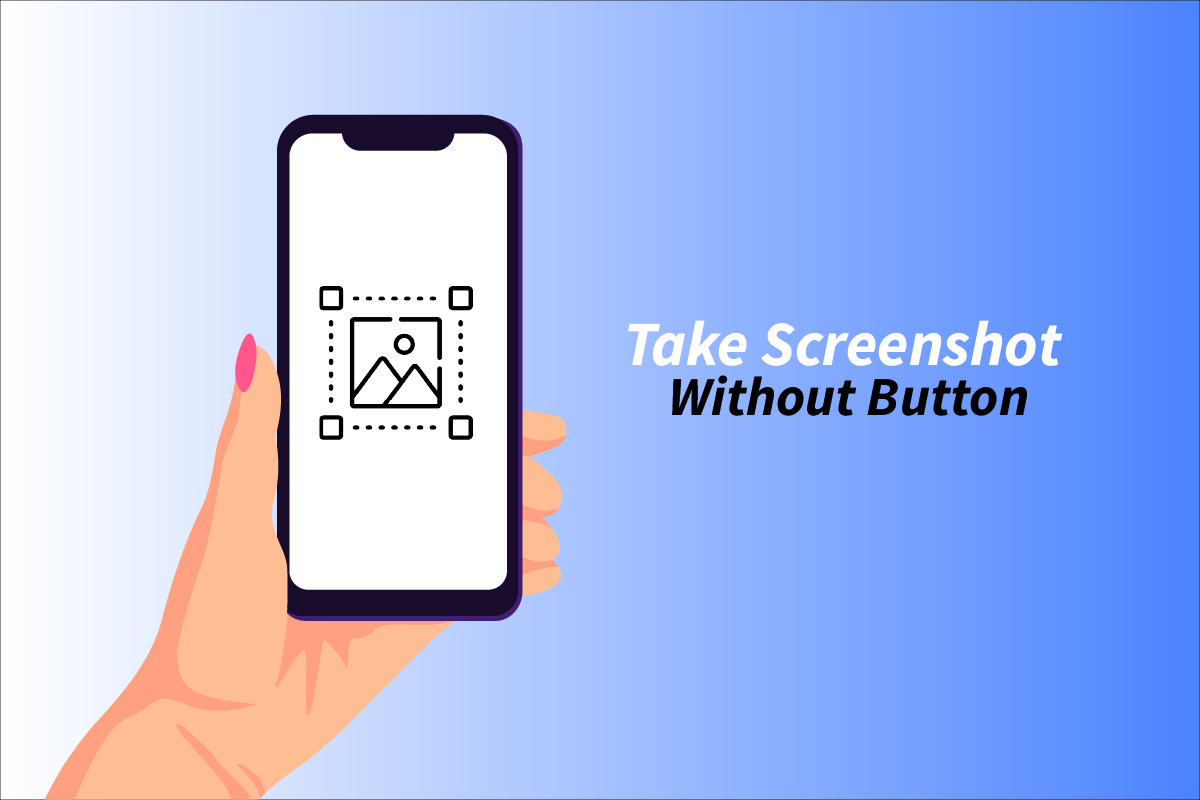
Преглед садржаја
Како направити снимак екрана иПхоне-а без дугмади
Наставите да читате овај чланак до краја да бисте сазнали како можете да правите снимке екрана без кућишта или дугмади за напајање на иПхоне и Андроид уређајима.
Напомена: Пошто паметни телефони немају исте опције подешавања, оне се разликују од произвођача до произвођача. Дакле, уверите се у исправне поставке пре него што промените било које на свом уређају. Предстојећи кораци за Андроид телефон изведени су на Редми Ноте 9 Про Мак ради илустрације.
Шта је снимак екрана?
Снимак екрана значи снимање свега што је на екрану у облику слике. Различити оперативни системи пружају различите начине прављења снимака екрана.
Како да направим снимак екрана на Андроиду?
Зависи од тога који бренд Андроида користите. Пратите доле наведене кораке да бисте направили снимак екрана на Андроид-у.
1. Отворите апликацију Подешавања на свом Андроид уређају.
2. Превуците надоле и додирните опцију Додатна подешавања, као што је приказано.
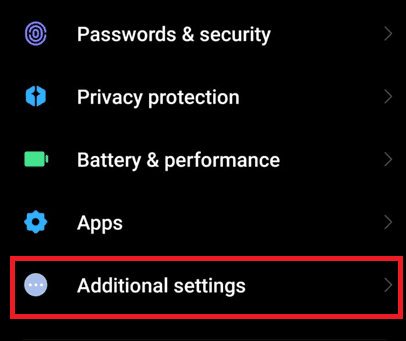
3. Затим додирните опцију Пречице за дугме.
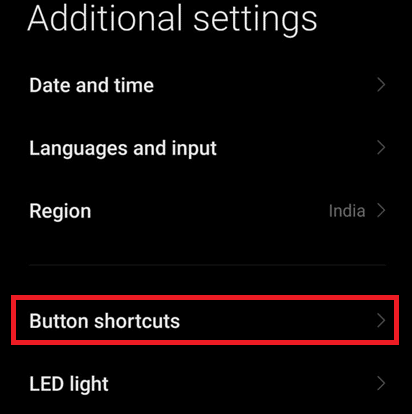
4. Додирните Направите снимак екрана.
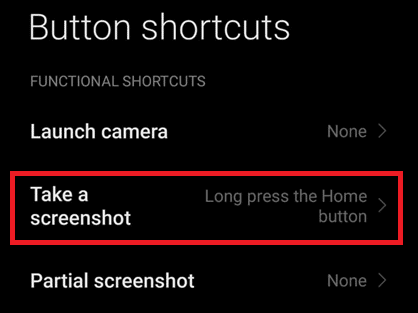
5. Затим изаберите Дуго притисните дугме за почетак.
Напомена: Можете изабрати и било које друге доступне опције са листе.
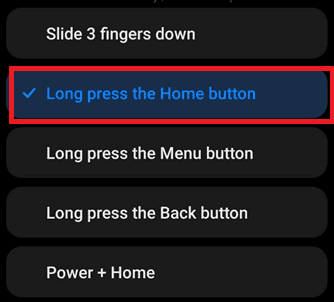
Сада ће се направити снимак екрана сваки пут када дуго притиснете дугме за почетак.
Како да направим снимак екрана текстуалне поруке на Андроиду?
Да бисте направили снимке екрана било чега на Андроиду, то могу бити текстуалне поруке, евиденције позива итд.
1. Превуците надоле таблу са обавештењима са врха екрана да бисте отворили мени за брзи приступ.
2. Сада додирните икону Снимак екрана да бисте направили снимак екрана те текстуалне поруке, као што је приказано.
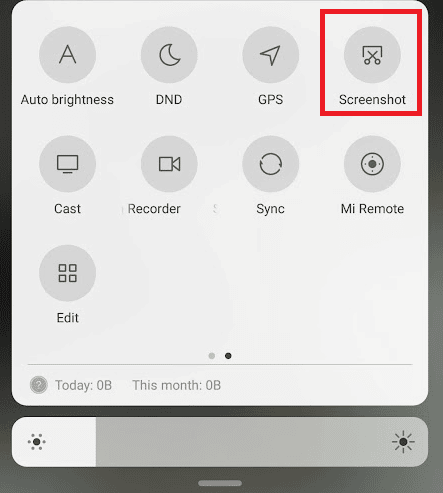
Прочитајте овај чланак до краја да бисте сазнали како да направите снимак екрана иПхоне-а без дугмади.
Како се користи функција ОК Гоогле, направи снимак екрана?
Да бисте користили функцију снимања екрана на ОК Гоогле-у, можете размотрити следеће кораке:
1. Отворите апликацију Гоогле на свом Андроид телефону.
2. Додирните икону Профил у горњем десном углу екрана.
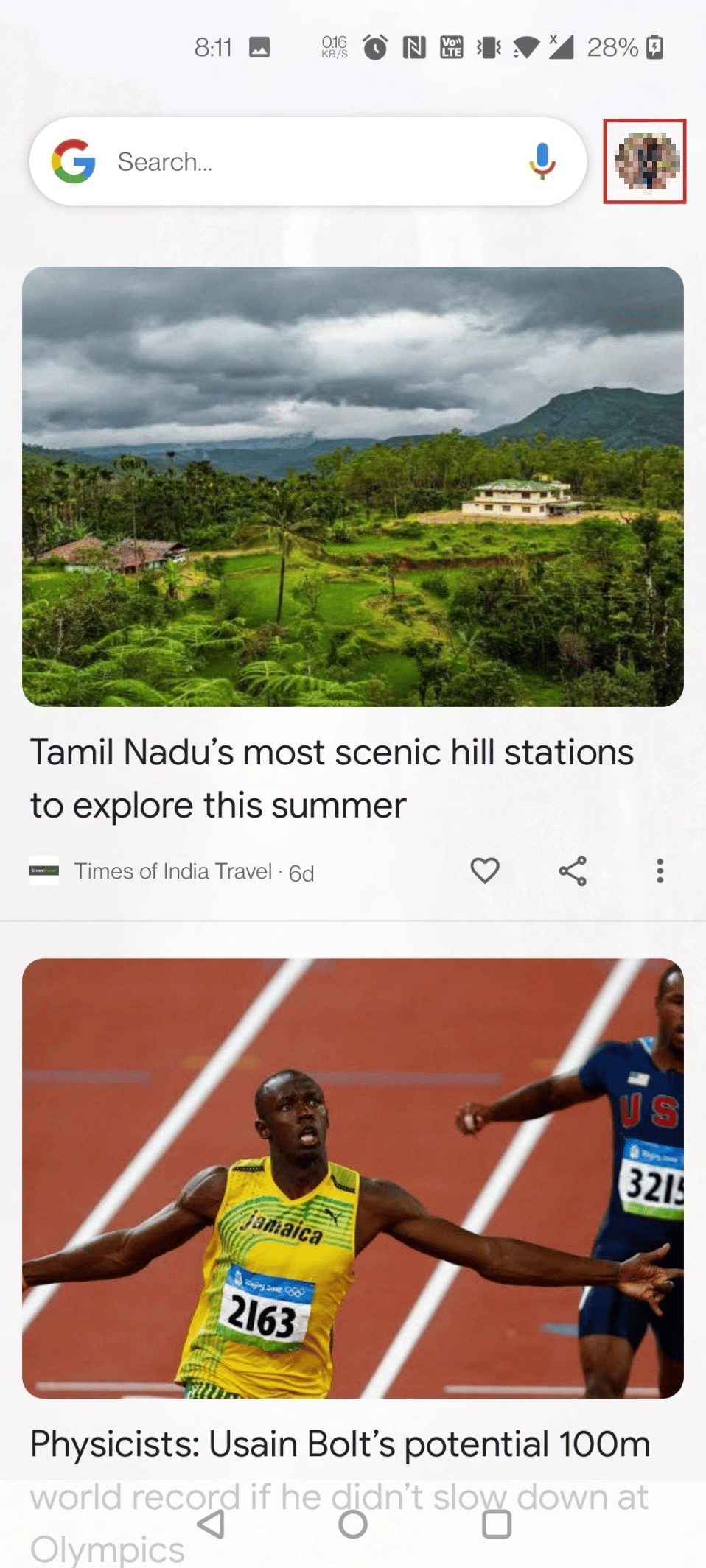
3. Затим додирните Подешавања.

4. Додирните Гоогле Ассистант.
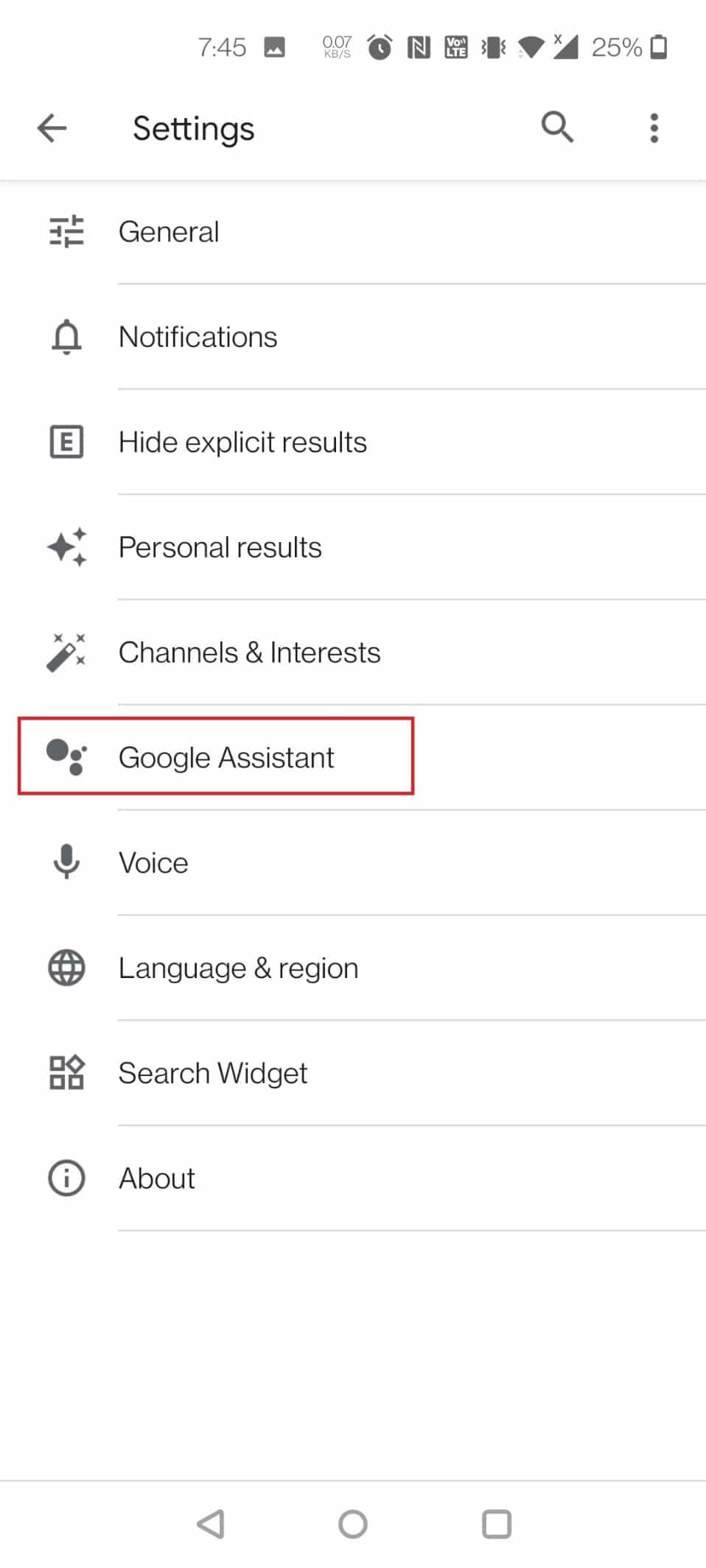
5. Превуците надоле и додирните Генерал.
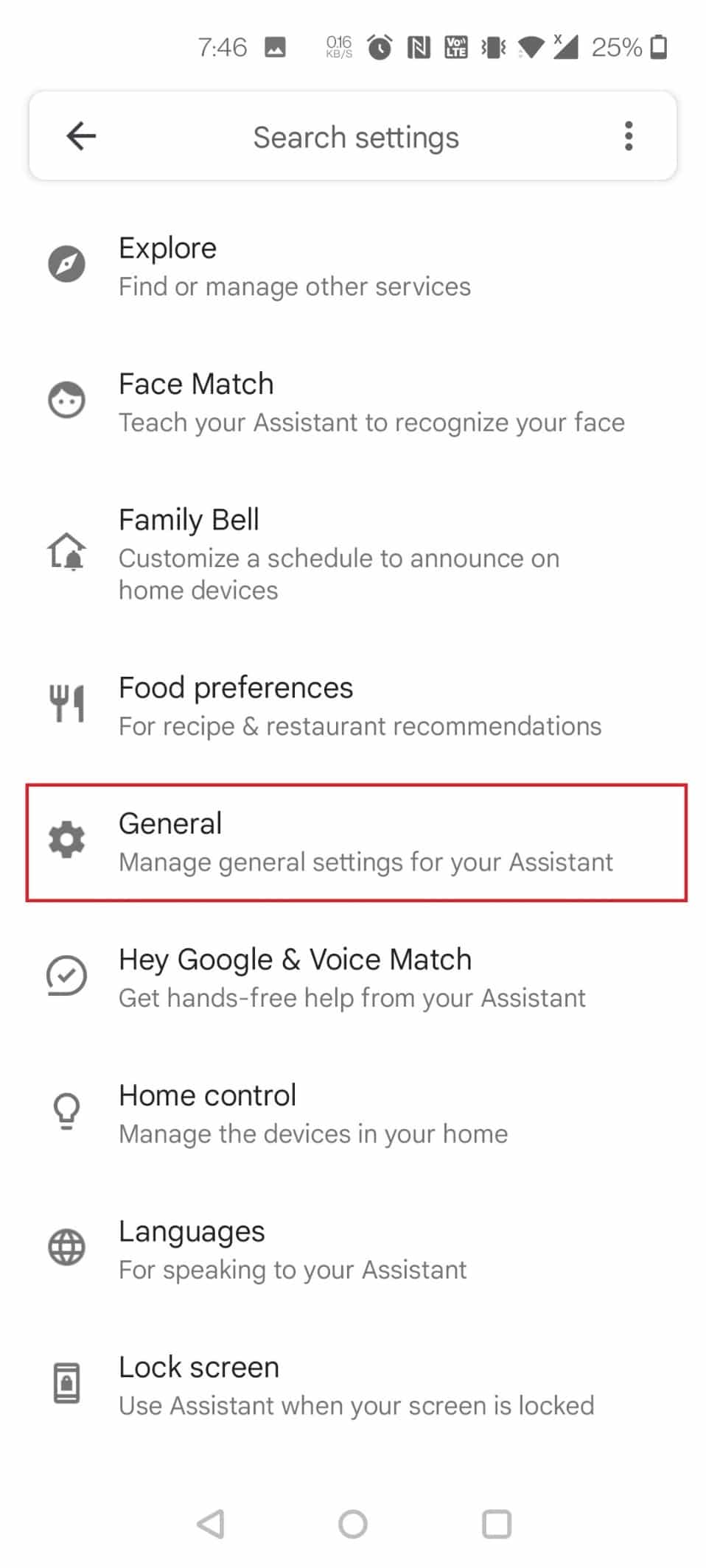
6. Сада додирните Користи контекст екрана.

7. Укључите прекидач за опцију Користи снимак екрана.
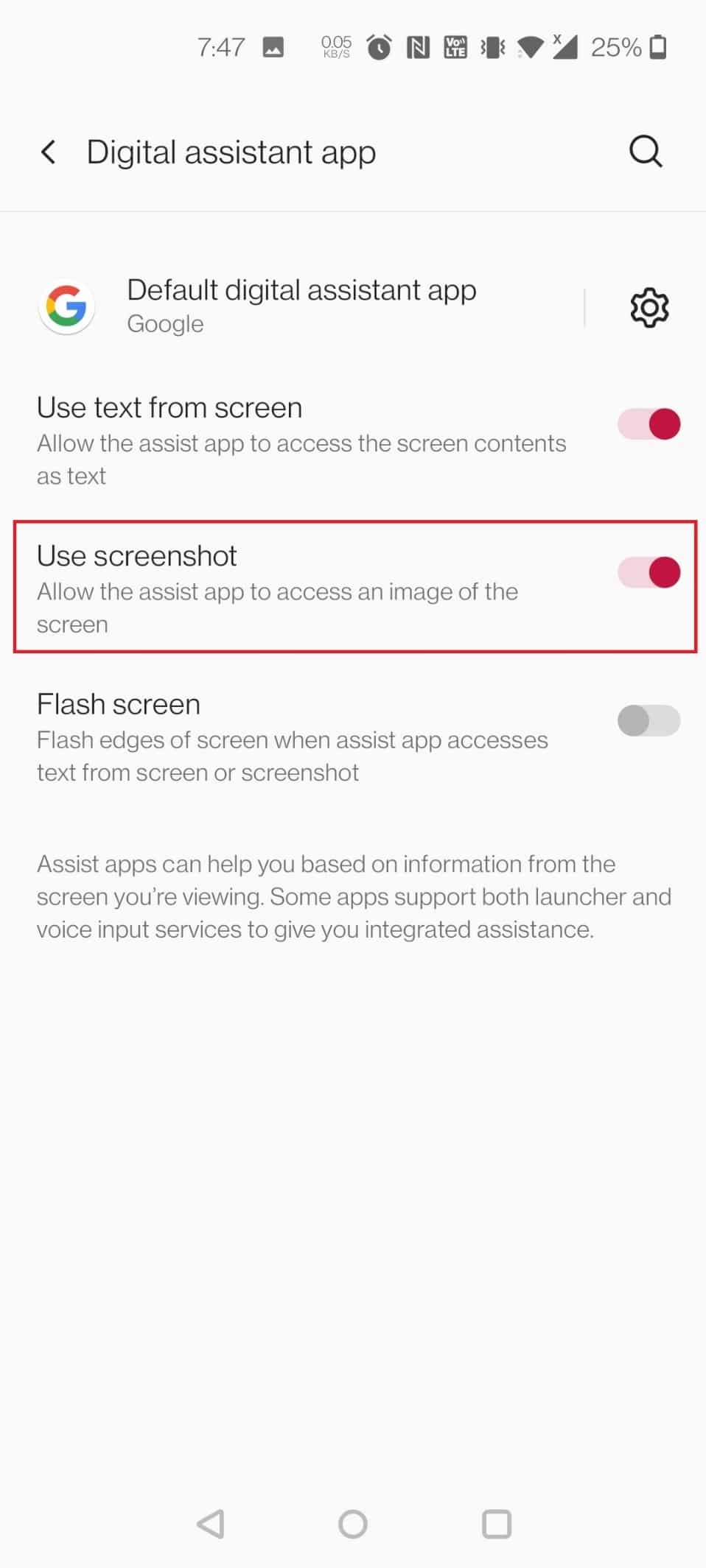
8. Сада можете затражити од Гоогле-а да направи снимак екрана тако што ћете отворити Гоогле помоћник и рећи: Направите снимак екрана.
Како да направим снимак екрана на Аппле-у? Како да направим снимак екрана на свом иПхоне-у помоћу дугмета Хоме?
Да бисте направили снимак екрана на Аппле уређајима, можете користити четири методе. Можете пратити било који од следећих метода:
Опција И: Користите дугмад
Притисните и држите тастере Хоме и Повер истовремено и биће направљен снимак екрана странице на којој се налазите.
Опција ИИ: Користите Сири
Овај метод је веома ефикасан јер можете да направите снимак екрана без употребе руку. Само треба да се уверите да је функција Хеј Сири омогућена. Док сте на страници на којој желите снимак екрана, само реците: Хеј Сири, направи снимак екрана. А снимке екрана можете пронаћи у апликацији Фотографије.
Опција ИИИ: Користите функцију Бацк Тап
Прочитајте и следите доле наведене кораке да бисте научили да користите функцију тапкања уназад.
Напомена: Ова функција је доступна само на иПхоне 8 и новијим верзијама.
1. Покрените Подешавања на свом иОС уређају.
2. Додирните опцију Приступачност, као што је приказано.
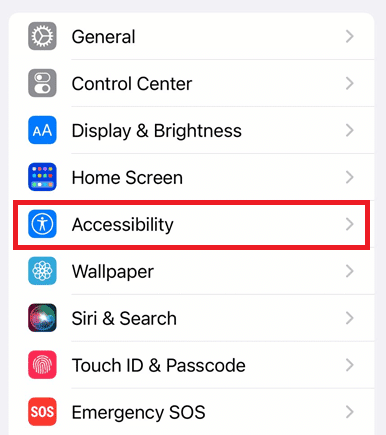
3. Додирните Додир у одељку ФИЗИЧКИ И МОТОРНИ.
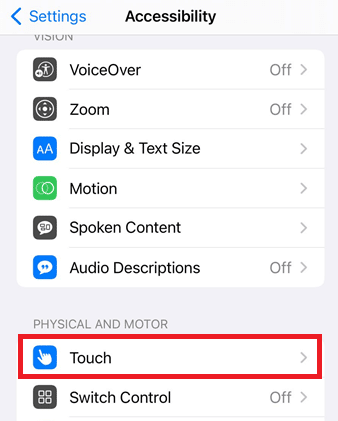
4. Превуците надоле и додирните Назад Тап.
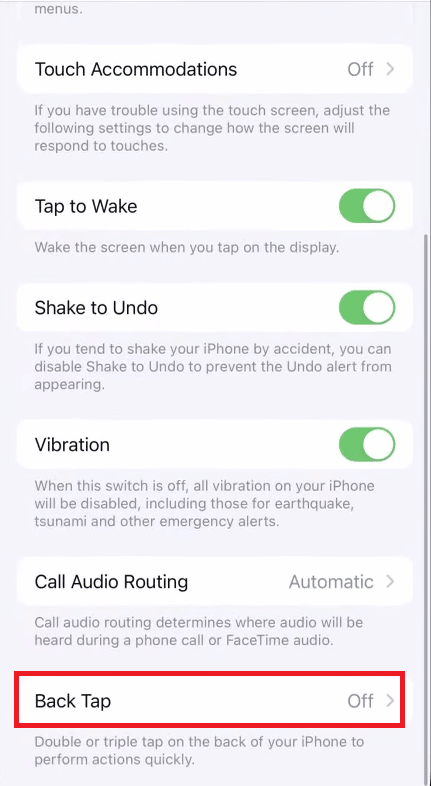
5. Изаберите Доубле Тап.
Напомена: Такође можете изабрати Трипле Тап, како вам одговара.
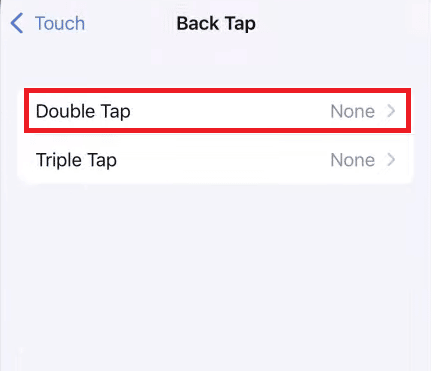
6. Затим изаберите Сцреенсхот са дате листе, као што је приказано испод.
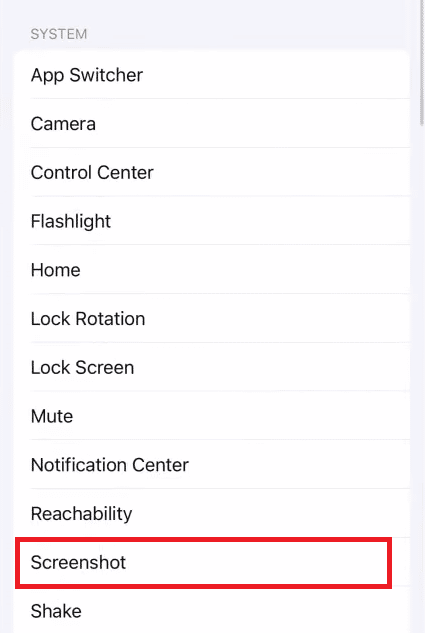
Сада можете само двапут или трипут додирнути полеђину вашег иПхоне-а, а снимак екрана ће бити снимљен и сачуван на вашим фотографијама.
Опција ИВ: Користите функцију помоћног додира
1. Отворите апликацију Подешавања на свом иПхоне уређају.
2. Додирните Приступачност > Додирни.
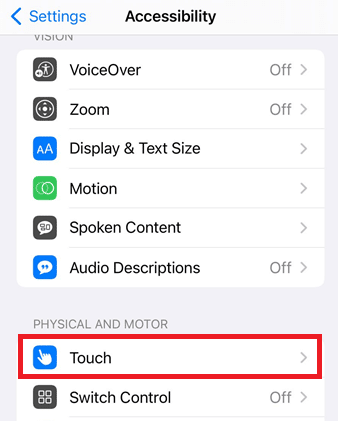
3. Укључите прекидач за опцију АссистивеТоуцх, као што је истакнуто испод.
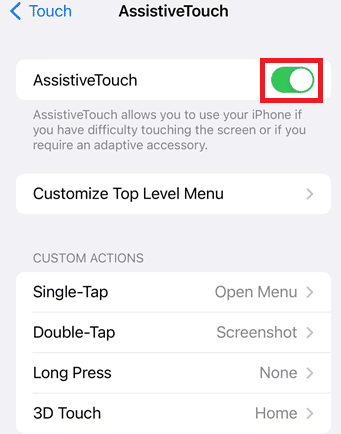
4. Сада тапните на дупли додир.
Напомена: Такође можете одабрати један додир, дуги притисак и 3Д додир, према вашим потребама.

5. Затим додирните Сцреенсхот са листе опција.
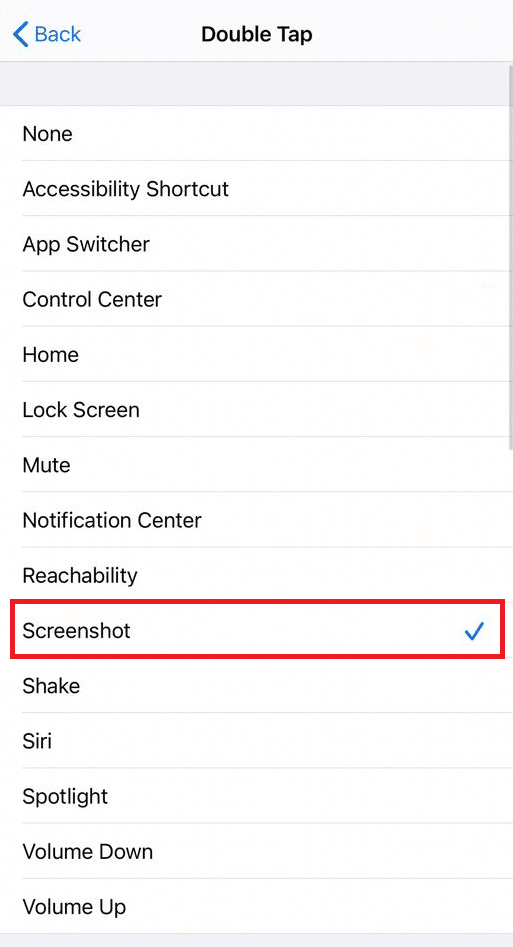
Сада би се на вашем екрану у углу појавио круг. Можете или једним додиром, двоструким додиром, дугим притиском или 3Д додиром на том кругу да бисте направили снимак екрана.
Могу ли да направим снимак екрана на свом иПхоне-у ако дугме Хоме не ради?
Да, можете да направите снимак екрана чак и ако дугме за почетак или дугме за напајање вашег иПхоне-а не ради. Можете направити снимак екрана иПхоне-а без дугмади на три различита начина. Су:
- Коришћење Сири
- Коришћење функције Бацк Тап
- Коришћење функције АссистивеТоуцх
Али да бисте користили функцију Бацк тап, уверите се да сте на иПхоне 8 или новијем, јер је ова функција уведена са иПхоне 8 уређаја.
Како направити снимак екрана на иПхоне-у без дугмади?
Постоје три начина како да направите снимак екрана за иПхоне без дугмади ако дугмад не раде или не желите да их користите. Али дали смо вам метод за коришћење:
1. Покрените апликацију Подешавања на вашем иПхоне-у.
2. Додирните Приступачност.
3. Затим додирните опцију Тоуцх > АссистивеТоуцх да бисте укључили прекидач за то.

4. Сада изаберите било коју од следећих опција:
- Двапут додирните
- Један додир
- Дуго притисните
- 3Д Тоуцх

5. Затим додирните Сцреенсхот са листе опција.
Сада ће се на екрану у углу појавити круг. Можете или једним додиром, двоструким додиром, дугим притиском или 3Д додиром на том кругу да бисте направили снимак екрана.
Како да направим снимак екрана текстуалне поруке на свом иПхоне-у?
Да бисте направили снимак екрана текстуалне поруке на иПхоне-у, можете истовремено притиснути дугме за напајање и дугме за почетни екран, а снимак екрана ће бити снимљен и сачуван у вашим фотографијама. Ако желите да направите снимак екрана иПхоне-а без почетног екрана или дугмета за напајање, можете да пратите следеће кораке:
Напомена: Ова функција је доступна само на иПхоне 8 и новијим верзијама.
1. Покрените Подешавања и додирните Приступачност.
2. Додирните Тоуцх > Бацк Тап.
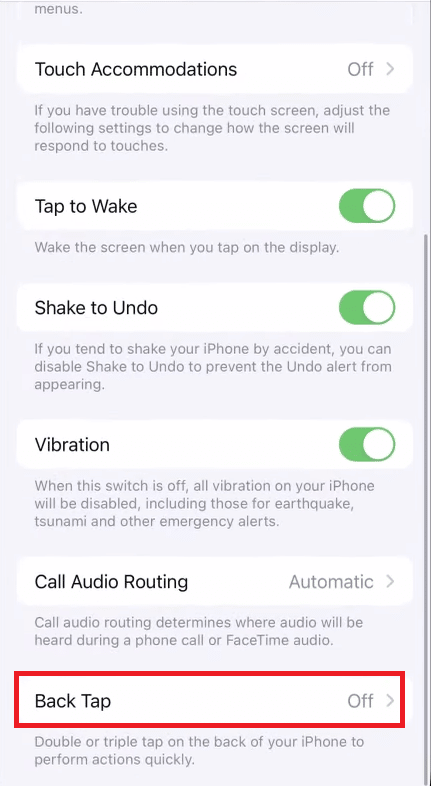
3. Изаберите Доубле Тап или Трипле Тап, у складу са вашим потребама.
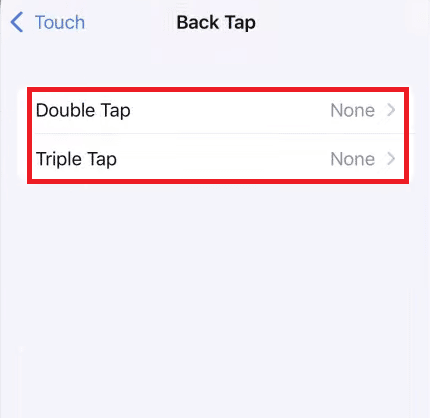
4. Затим додирните Снимак екрана са листе.
Сада можете само двапут или трипут додирнути полеђину вашег иПхоне-а, а снимак екрана ће бити снимљен и сачуван на вашим фотографијама.
***
Надамо се да је овај чланак био од помоћи и да сте научили како да направите снимак екрана иПхоне-а без дугмади. Јавите нам који од метода вам је био најбољи. Оставите своје упите или сугестије, ако их има, у одељку за коментаре испод. Такође, реците нам шта следеће желите да научите.
